చొచ్చుకుపోయే పరీక్షలో వివిధ నెట్వర్క్లు మరియు రౌటర్లతో పరస్పర చర్య ఉండవచ్చు, అది కాళీ భద్రతను కూడా రాజీ చేస్తుంది.
ఈ పోస్ట్ ప్రదర్శిస్తుంది:
Kali Linuxని ఎలా భద్రపరచాలి?
కాలీ లైనక్స్ సిస్టమ్ను సురక్షితంగా ఉంచడానికి, వినియోగదారు కాలీ లైనక్స్ను తాజాగా ఉంచడం, డిఫాల్ట్ రూట్ పాస్వర్డ్ను మార్చడం వంటి కొన్ని ముఖ్యమైన దశలను అనుసరించాలి, ఎందుకంటే దీనిని ఎవరైనా అనధికార వినియోగదారు సులభంగా ఉపయోగించవచ్చు, ఫైర్వాల్ ద్వారా ఇన్కమింగ్ మరియు అవుట్గోయింగ్ ట్రాఫిక్ను నిర్వహించడం, ఇంటర్నెట్లో అనామకంగా బ్రౌజ్ చేయడం మరియు మరెన్నో.
కాళీ లైనక్స్ను పూర్తిగా భద్రపరచడానికి, దిగువ జాబితా చేయబడిన దశలను అనుసరించండి.
దశ 1: Kali Linuxని అప్డేట్ చేయండి
కాలీ లైనక్స్ సిస్టమ్ను సురక్షితం చేయడానికి, వినియోగదారులు కాలీ ఇమేజ్ మరియు రిపోజిటరీని తాజాగా ఉంచాలి. ఈ ప్రయోజనం కోసం, 'ని ఉపయోగించి కాలీ టెర్మినల్ను ప్రారంభించండి CTRL+ALT+T ”కీ. అప్పుడు, 'ని అమలు చేయండి సముచితమైన నవీకరణ ” ఆదేశం:
సుడో సముచితమైన నవీకరణ
ఇది కొత్త రోలింగ్ విడుదలలతో కాలీ లైనక్స్ను అప్డేట్ చేస్తుంది:
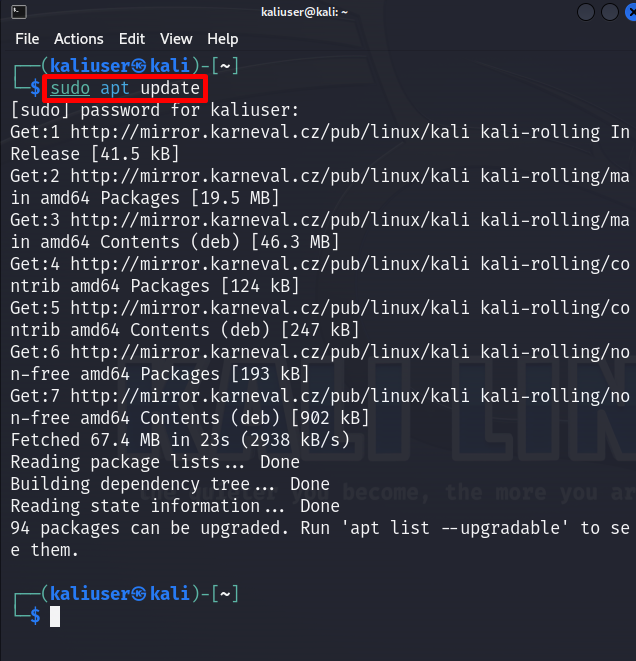
పై అవుట్పుట్ చూపిస్తుంది “ 94 ” ప్యాకేజీలను అప్గ్రేడ్ చేయాలి. కొత్త ఫీచర్లతో ప్యాకేజీని అప్గ్రేడ్ చేయడం కూడా కాలీని భద్రతా దాడుల నుండి నిరోధించడంలో సహాయపడుతుంది.
కాలీలో ప్యాకేజీలను అప్గ్రేడ్ చేయడానికి, “ని అమలు చేయండి సముచితమైన అప్గ్రేడ్ ”తో ఆదేశం” సుడో 'హక్కులు:
సుడో సముచితమైన అప్గ్రేడ్ -మరియుది ' -మరియు ”ఐచ్ఛికం అవసరమైన డిస్క్ స్థలాన్ని ఉపయోగించడానికి ఆపరేషన్ని అనుమతిస్తుంది:
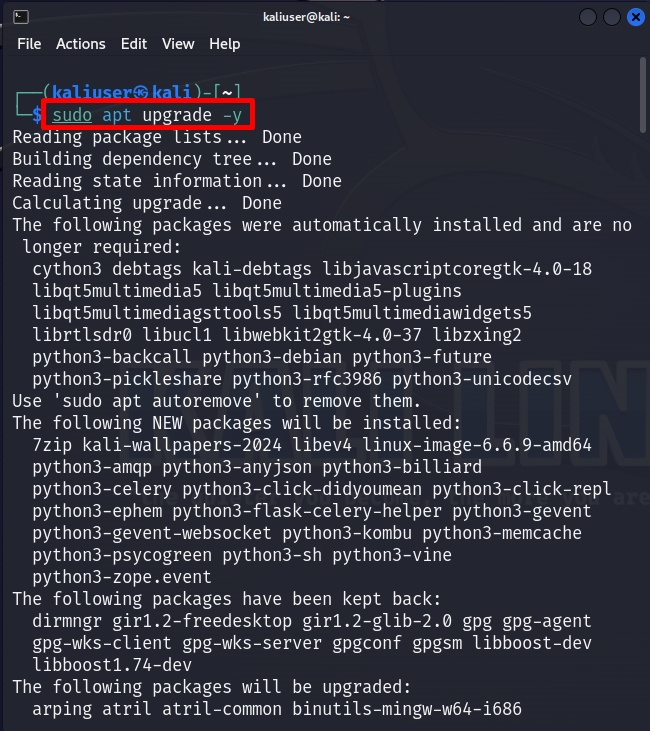
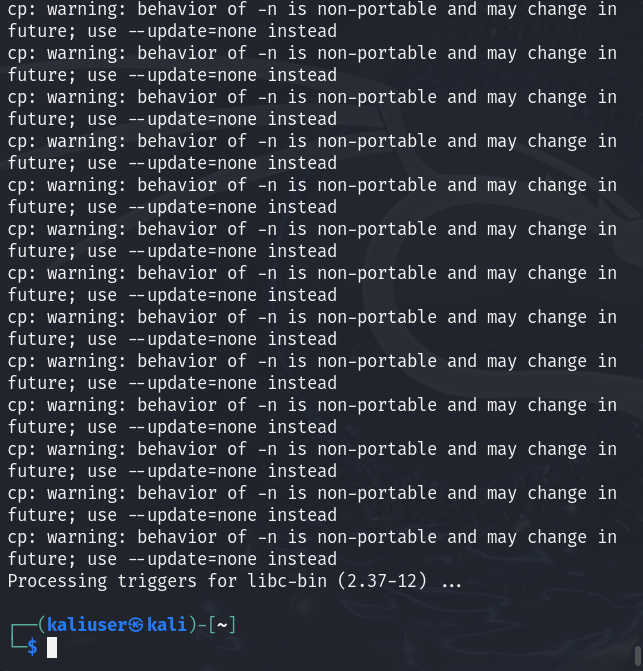
దశ 2: మీ గుర్తింపును సురక్షితం చేసుకోండి
కాళీ సిస్టమ్ను సురక్షితం చేయడానికి, వినియోగదారులు హోస్ట్ పేరును మార్చడం ద్వారా వారి గుర్తింపును దాచాలి. కొన్నిసార్లు, వినియోగదారులు ఇంటర్నెట్లో బ్రౌజ్ చేయాల్సి ఉంటుంది, ఈ దశ దాడి చేసేవారిని మీ గుర్తింపు ద్వారా మీ సిస్టమ్ను యాక్సెస్ చేయడానికి అనుమతిస్తుంది. మీ గుర్తింపును భద్రపరచడానికి, ''ని డౌన్లోడ్ చేసి ఉపయోగించమని మేము మీకు సిఫార్సు చేస్తాము టోర్ బ్రౌజర్ ”. ఇది సమాచారాన్ని లేదా వెబ్సైట్లను అనామకంగా బ్రౌజ్ చేయడానికి మాకు వీలు కల్పిస్తుంది. Tor బ్రౌజర్ను ఇన్స్టాల్ చేయడానికి, మా అనుబంధితానికి నావిగేట్ చేయండి వ్యాసం .
అయినప్పటికీ, హోస్ట్ పేరును ''కి మార్చడం ద్వారా వినియోగదారు గుర్తింపును కూడా దాచవచ్చు. 8.8.8.8 ”. ఈ ప్రయోజనం కోసం, ముందుగా, 'ని తెరవండి resolv.conf క్రింద చేసిన విధంగా ఏదైనా టెక్స్ట్ ఎడిటర్లో ఫైల్:
సుడో నానో / మొదలైనవి / resolv.conf 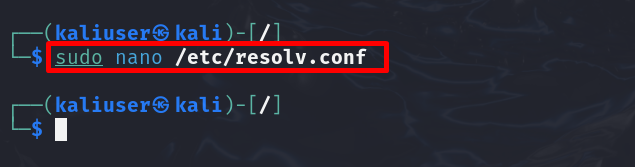
తరువాత, 'ని భర్తీ చేయండి నేమ్ సర్వర్ 'తో విలువ' 8.8.8.8 ”. ఇది ఇంటర్నెట్లో మీ నిజమైన గుర్తింపును దాచిపెడుతుంది:
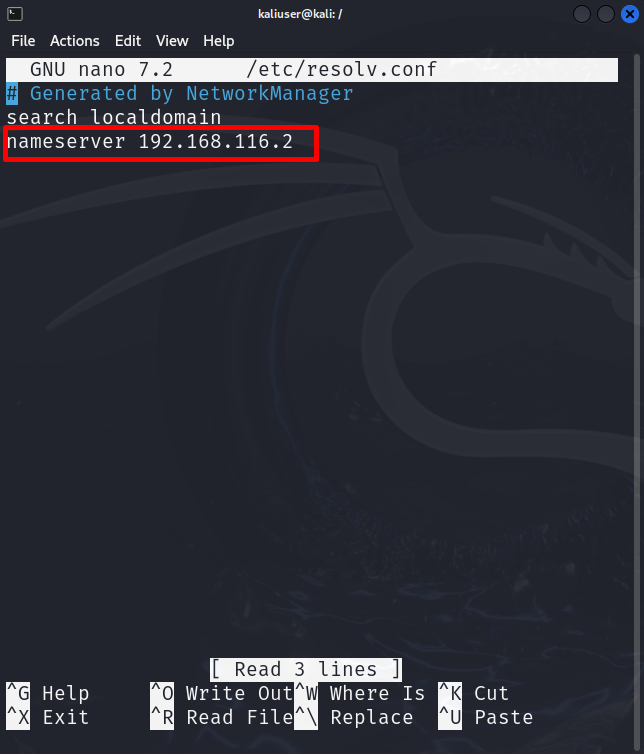
నానో ఎడిటర్లో మార్పులను సేవ్ చేయడానికి, 'ని ఉపయోగించండి CTRL+S 'మరియు ఎడిటర్ నుండి నిష్క్రమించడానికి' ఉపయోగించండి CTRL+X ”.
దశ 3: అన్ప్రివిలేజ్డ్ యూజర్ ఖాతా
కాలీలో నేరుగా రూట్ ఖాతాను ఉపయోగించడం అనేది భద్రతా కారణాల దృష్ట్యా సిఫార్సు చేయబడిన ఎంపిక కాదు. మీ రూట్ ఖాతాను సురక్షితం చేయడానికి, వినియోగదారు రూట్ ఖాతాగా ఉపయోగించబడే ప్రత్యేకించబడని ఖాతాను సృష్టించాలి, కానీ ఎల్లప్పుడూ రూట్ కంటే తక్కువగా ఉంటుంది. మేము ఇప్పటికే ప్రత్యేకించని ఖాతాను ఉపయోగిస్తున్నాము. కాబట్టి, ప్రక్రియను ప్రదర్శించడానికి, మేము రూట్ ఖాతాకు లాగిన్ అవ్వాలి.
రూట్ యూజర్ టెర్మినల్కి లాగిన్ అవ్వడానికి, “ని ఉపయోగించండి సుడో సు ” ఆదేశం:
సుడో తన 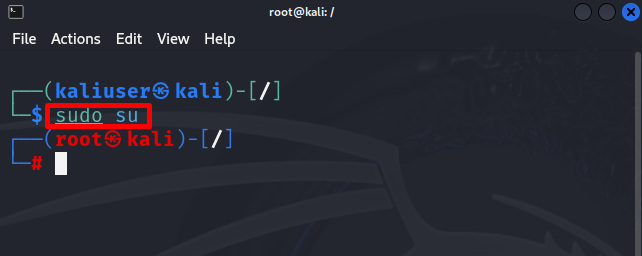
ఆపై, 'ని ఉపయోగించి కాలీ లైనక్స్లో కొత్త వినియోగదారుని జోడించండి adduser
ఈ ఆపరేషన్ కొత్త వినియోగదారు కోసం కొత్త పాస్వర్డ్లను సెట్ చేయడానికి మిమ్మల్ని ప్రోత్సహిస్తుంది మరియు పూర్తి పేరు, గది సంఖ్య, కార్యాలయ ఫోన్ మరియు మరెన్నో వంటి అదనపు సమాచారం. మేము ఉదాహరణ కోసం నకిలీ సమాచారాన్ని జోడించాము:
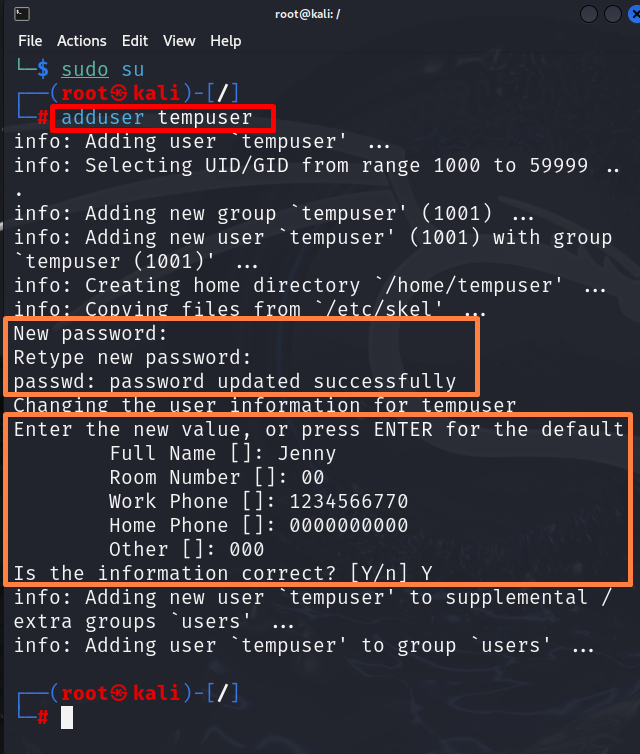
కొత్త వినియోగదారుని సృష్టించిన తర్వాత, నిర్వాహక అధికారాలను కేటాయించడానికి వినియోగదారుని సుడో వినియోగదారు సమూహానికి జోడించండి:
usermod -ఎ -జి సుడో తాత్కాలికంగా 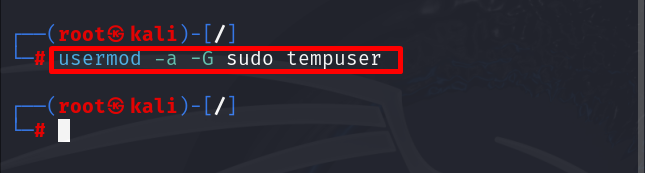
ఇవన్నీ సుడో వినియోగదారు సమూహానికి “టెంప్యూసర్”ని జోడిస్తాయి.
దశ 4: రూట్ పాస్వర్డ్ మార్చండి
Kali Linux కోసం డిఫాల్ట్ రూట్ పాస్వర్డ్ “ టూర్ ” ఏదైనా హానికరమైన వినియోగదారు సులభంగా యాక్సెస్ చేయవచ్చు. డిఫాల్ట్ కాలీ రూట్ పాస్వర్డ్ని ఉపయోగించమని సూచించబడలేదు.
సవరించడానికి ' రూట్ 'పాస్వర్డ్, 'ని ఉపయోగించి రూట్ టెర్మినల్ తెరవండి సుడో సు ”. ఆ తర్వాత, కేవలం 'ని అమలు చేయండి పాస్వర్డ్ ” ఆదేశం. ఈ ఆదేశం మిమ్మల్ని కొత్త పాస్వర్డ్ని సెట్ చేయమని అడుగుతుంది:
పాస్వర్డ్ 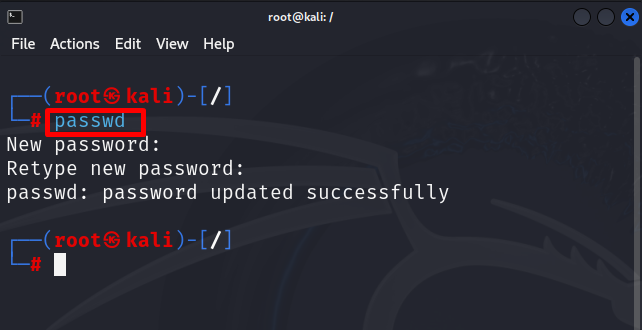
ఇక్కడ, మేము కాలీ రూట్ యూజర్ పాస్వర్డ్ను నవీకరించాము.
దశ 5: లాగ్లను పర్యవేక్షించండి
భద్రతా ప్రమాదాల కోసం తనిఖీ చేయడానికి మరియు సమస్యలు మరియు కాళీ లోపాలను డీబగ్ చేయడానికి, వినియోగదారు కాళీ లాగ్ను పర్యవేక్షించగలరు. ఇది కాళీ వ్యవస్థను కూడా భద్రపరచగలదు. కాళీ లాగ్స్ ఫైల్ని పర్యవేక్షించడానికి, ''కి నావిగేట్ చేయండి /var/log 'డైరెక్టరీని ఉపయోగించి' cd ”. అప్పుడు, 'ని అమలు చేయండి ls 'లాగ్స్ ఫైల్ను వీక్షించడానికి:
cd / ఉంది / లాగ్ls
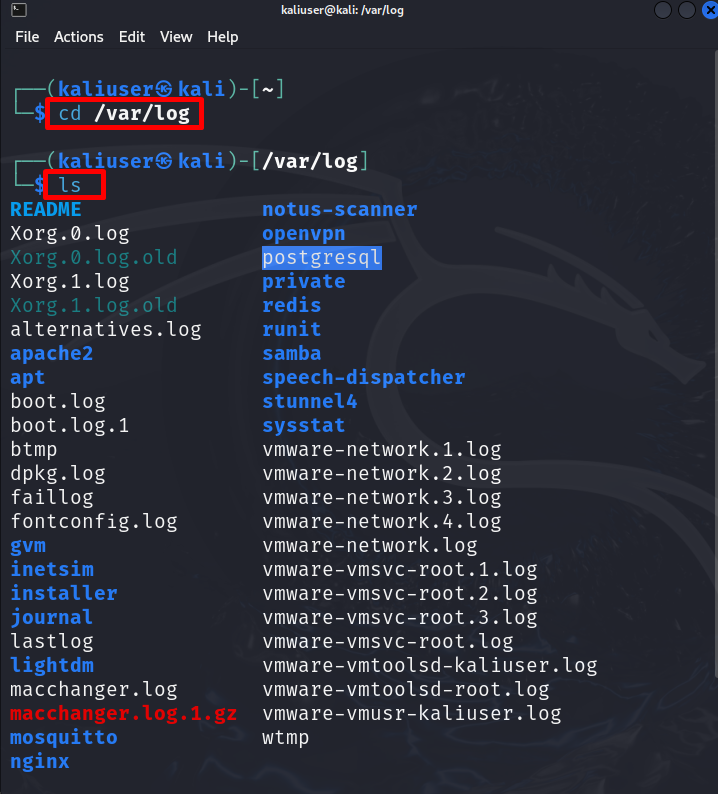
అయినప్పటికీ, కాలీ లైనక్స్ కోసం అనేక లాగ్ల పర్యవేక్షణ సాధనాలు కూడా అందుబాటులో ఉన్నాయి ' లాగ్ చెక్ 'లేదా' టాప్ ”. కాళి అంతర్నిర్మిత “ని కూడా అందిస్తుంది xfce4-టాస్క్మేనేజర్ ” సిస్టమ్లో నడుస్తున్న టాస్క్ను వీక్షించడానికి మరియు పర్యవేక్షించడానికి సాధనం.
టాస్క్ మేనేజర్ సాధనాన్ని ప్రారంభించడానికి, కాలీ అప్లికేషన్ మెనుని తెరిచి '' కోసం శోధించండి xfce4-టాస్క్మేనేజర్ ”. ఆ తర్వాత, దిగువ సూచించిన సాధనాన్ని ప్రారంభించండి:
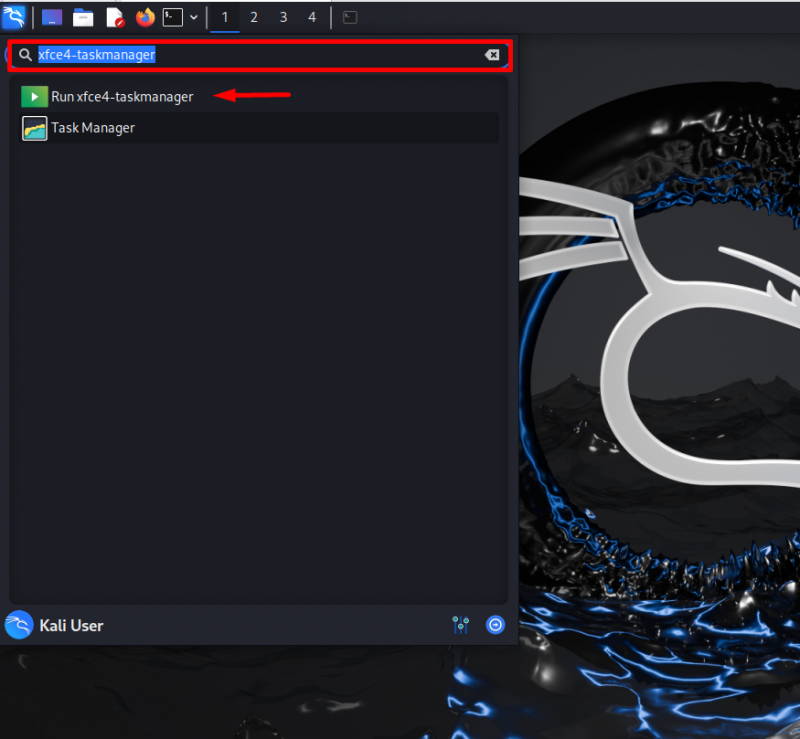
దిగువ విండో నుండి, వినియోగదారు నడుస్తున్న విధులు మరియు ప్రక్రియలను వీక్షించగలరు. వారు హానికరమైన పనులను కూడా నిర్వహించగలరు మరియు ముగించగలరు:
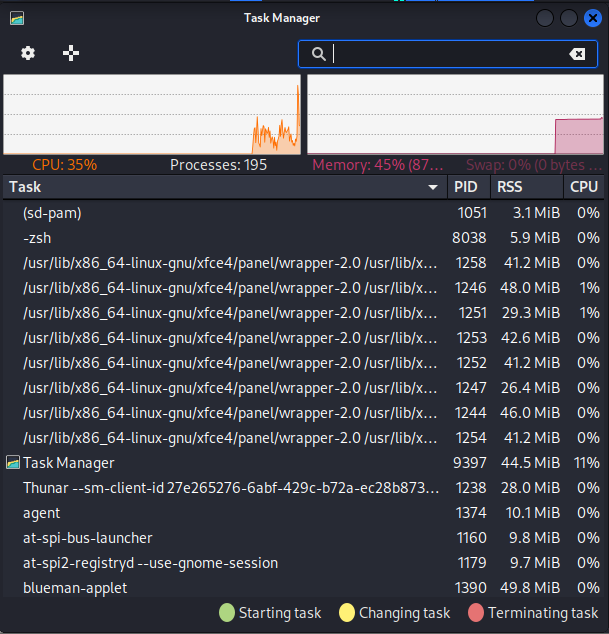
దశ 6: డిఫాల్ట్ SSH కీని మార్చండి
సిస్టమ్కు రిమోట్ యాక్సెస్ కోసం SSH కీ ఒక కిరీటం అయినందున కాళి భద్రతకు నిజమైన ప్రమాదం. దాడి చేసేవారు దొంగిలించబడిన కీలను ఉపయోగించవచ్చు మరియు వినియోగదారు యొక్క సున్నితమైన డేటాను సులభంగా యాక్సెస్ చేయవచ్చు. కాళి దాడి ప్రయోజనాల కోసం కూడా ఉపయోగించబడుతుంది, దాని భద్రత రాజీపడవచ్చు. కాబట్టి, కాళి కోసం SSH కీలను అప్డేట్ చేయమని మేము మీకు సూచిస్తున్నాము.
కొత్త SSH కీని రూపొందించడానికి, పాత SSH కీల బ్యాకప్ని సృష్టించడానికి ప్రయత్నించండి. ఈ ప్రయోజనం కోసం, ముందుగా, 'కి నావిగేట్ చేయండి /etc/ssh ”డైరెక్టరీ:
cd / మొదలైనవి / ssh 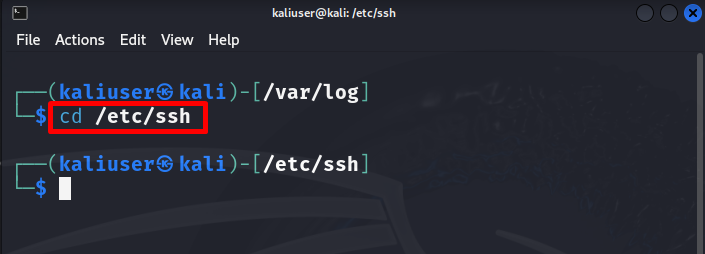
తరువాత, “ని ఉపయోగించి కొత్త బ్యాకప్ డైరెక్టరీని సృష్టించండి mkdir <డైరెక్టరీ-పేరు> ” ఆదేశం. దీనికి రూట్ అధికారాలు అవసరం కావచ్చు. మేము సృష్టించాము ' బ్యాకప్_కీ ”డైరెక్టరీ:
సుడో mkdir బ్యాకప్_కీ 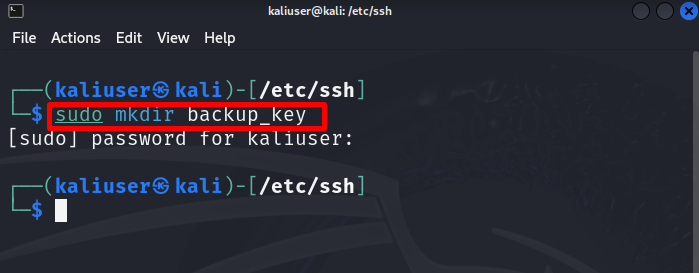
అన్నింటినీ తరలించు' ssh_host ” కింది ఆదేశాన్ని ఉపయోగించి బ్యాకప్ డైరెక్టరీకి ఫైళ్లు:
సుడో mv ssh_host_ * బ్యాకప్_కీ 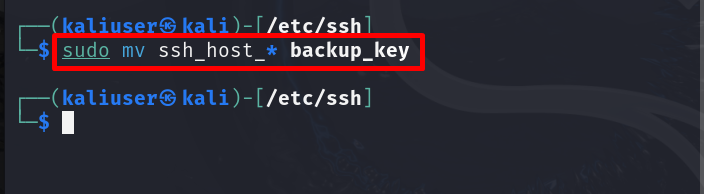
ఇప్పుడు, కింది ఆదేశాన్ని ఉపయోగించి కొత్త SSH కీలను రూపొందించండి:
సుడో dpkg-reconfigure openssh-server 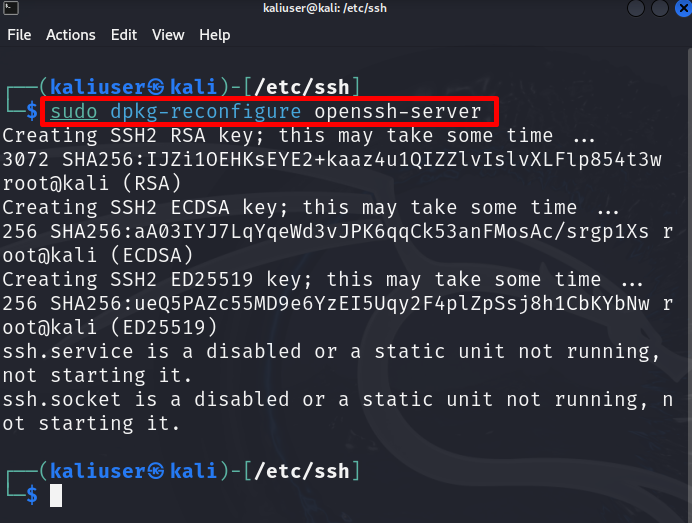
దశ 7: ఫైర్వాల్ కాన్ఫిగరేషన్
కాలీ ఇన్కమింగ్ మరియు అవుట్గోయింగ్ ట్రాఫిక్ను నియంత్రించడానికి మరియు నిర్వహించడానికి, Linux Firewall అడ్మినిస్ట్రేటివ్ టూల్ను ఇన్స్టాల్ చేయండి. ఇది ఆన్లైన్ ట్రాఫిక్ కోసం నియమాలను సెట్ చేయడానికి మాకు సహాయపడుతుంది.
కాలీలో ఫైర్వాల్ సాధనాన్ని ఇన్స్టాల్ చేయడానికి, ఇచ్చిన ఆదేశాన్ని అమలు చేయండి:
సుడో సముచితమైనది ఇన్స్టాల్ ufw 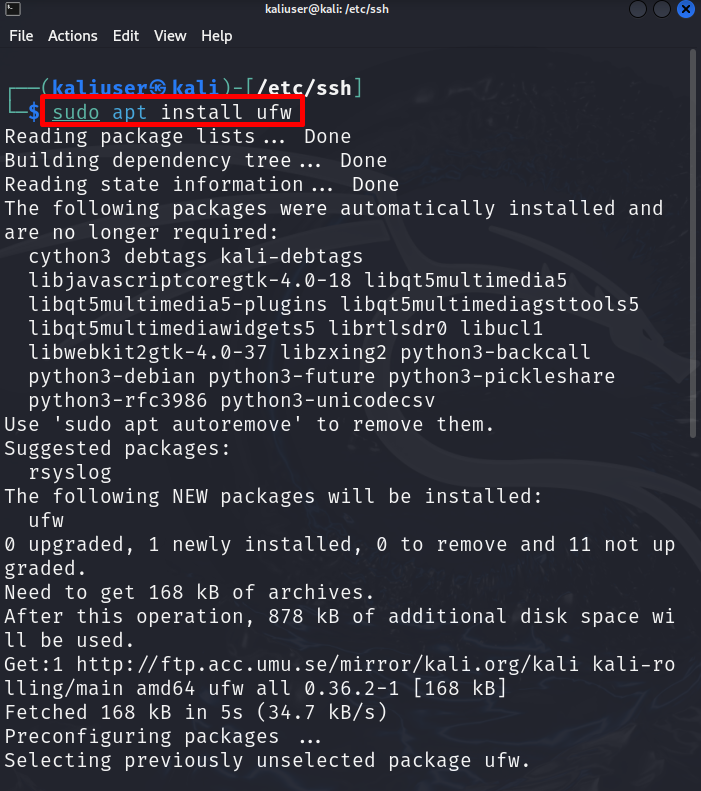
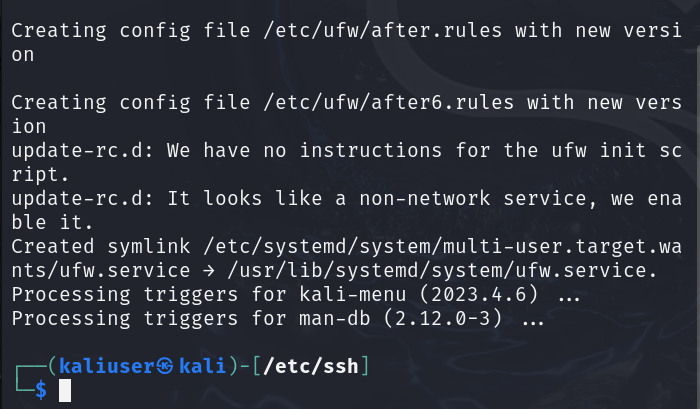
ఫైర్వాల్ను ఇన్స్టాల్ చేసిన తర్వాత, దాన్ని ఉపయోగించి సిస్టమ్లో ప్రారంభించండి ufw ప్రారంభించండి ” ఆదేశం:
సుడో ufw ప్రారంభించు 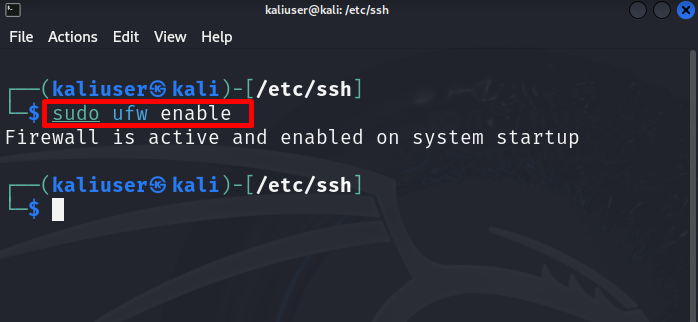
ఇన్కమింగ్ ట్రాఫిక్ను నిర్వహించడానికి లేదా ఇన్కమింగ్ ట్రాఫిక్ను స్పష్టంగా అనుమతించడానికి, దాని డిఫాల్ట్ నియమాన్ని ఇలా సెట్ చేయండి ' తిరస్కరించు ”. ఈ ప్రయోజనం కోసం, కింది ఆదేశాన్ని అమలు చేయండి:
సుడో ufw డిఫాల్ట్ ఇన్కమింగ్ను నిరాకరిస్తుంది 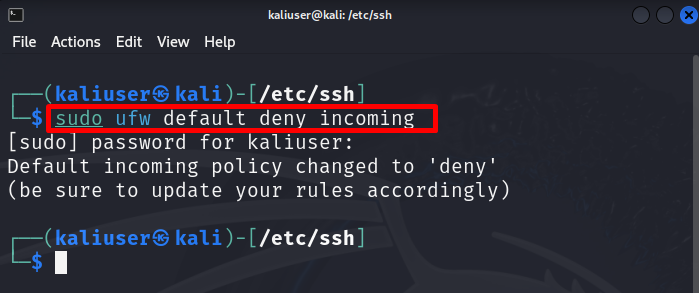
అప్పుడు, అవుట్గోయింగ్ ట్రాఫిక్ కోసం డిఫాల్ట్ నియమాన్ని ఇలా సెట్ చేయండి అనుమతిస్తాయి ” ఇంటర్నెట్లో బ్రౌజర్ డేటాకు లేదా ఏదైనా ఆన్లైన్ మూలాన్ని యాక్సెస్ చేయడానికి:
సుడో ufw డిఫాల్ట్ అవుట్గోయింగ్ను అనుమతిస్తుంది 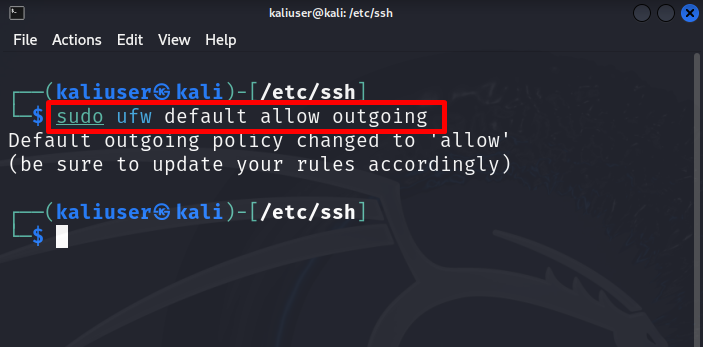
ఇవి కాళీ లైనక్స్ను పూర్తిగా భద్రపరచగల దశలు.
ముగింపు
కాలీ లైనక్స్ను పూర్తిగా సురక్షితం చేయడానికి, వినియోగదారులు డిఫాల్ట్ రూట్ పాస్వర్డ్ను మార్చడం, ఇంటర్నెట్లో అనామకంగా బ్రౌజ్ చేయడం, ప్రైవేట్ SSH కీలను రూపొందించడం, ట్రాఫిక్ని నిర్వహించడానికి ఫైర్వాల్ను కాన్ఫిగర్ చేయడం మరియు కాలీ లాగ్లను పర్యవేక్షించడం వంటి కొన్ని ముఖ్యమైన భద్రతా దశలను అనుసరించాలి. మేము Kali Linuxని సురక్షితంగా ఉంచడానికి దశలను కవర్ చేసాము.